win10改机器码怎么操作 win10如何修改机器码
更新时间:2023-10-10 10:33:58作者:skai
我们很多小伙伴现在都在使用win10操作系统,在使用win10操作系统的时候我们小伙伴难免会遇到一些问题,就比如说最近有小伙伴想要修改win10电脑的机器码,但是却不知道怎么操作,下面小编就带着大家一起来看看win10如何修改机器码,感兴趣的小伙伴可以跟着小编一起来操作看看。
具体方法:
1、"win+R"打开运行,在其中输入"cmd",回车打开。
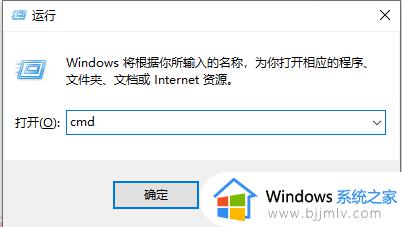
2、进入命令提示符窗口后,输入"ipconfig /all ",回车执行命令。
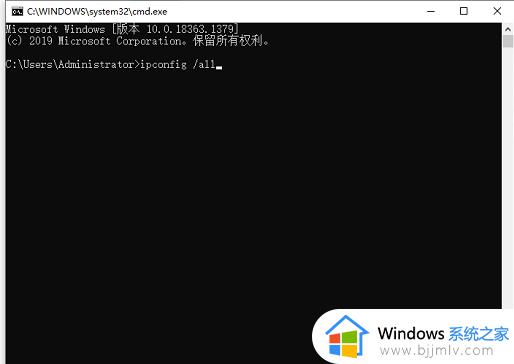
3、这时下方会出现一些信息,物理地址即是电脑的机器码:40-B0-76-80-3E-5B。对其进行修改就可以了。
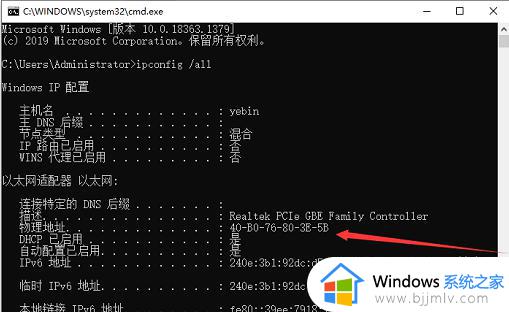
4、右击桌面上的"此电脑",选择菜单中的"管理"打开。
5、进入窗口后,点击左侧的"设备管理器",找到右侧中的"网络适配器"将其展开,选中网卡右击选择"属性"打开。
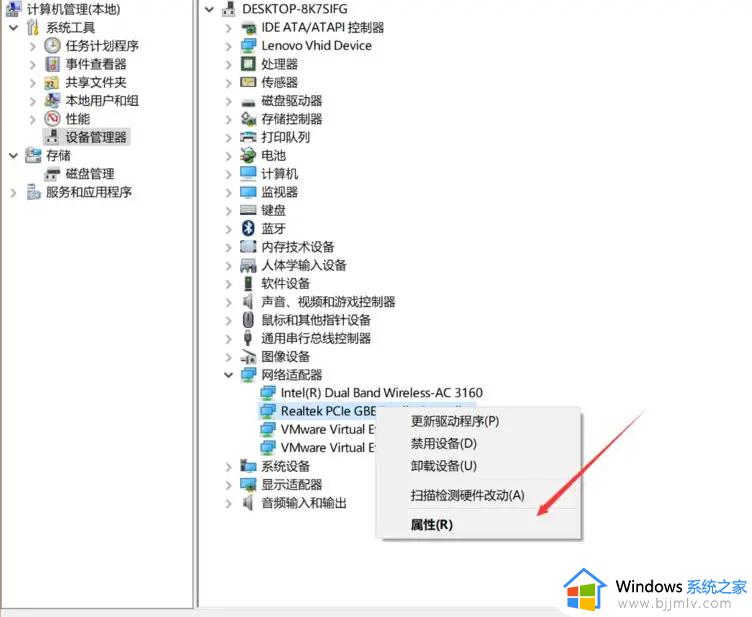
6、然后进入"高级"选项卡中,选择左侧框中的"网络地址"。将"值"勾选上,在下方的输入框中输入想要更改的地址就可以了。必须是12位英文+数字 中间不能有"-"符号。
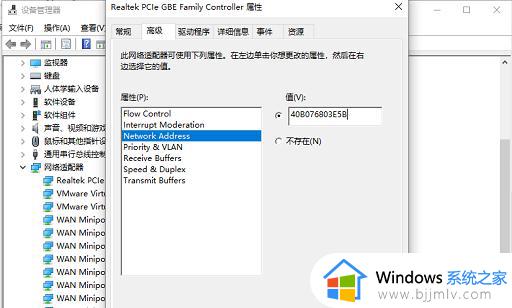
以上全部内容就是小编带给大家的win10修改机器码方法详细内容分享啦,还不清楚的小伙伴就快点跟着小编一起来操作看看吧,希望对你有帮助。
win10改机器码怎么操作 win10如何修改机器码相关教程
- win10系统如何修改机器码 win10怎么更改机器码
- win10修改开机密码如何操作 win10电脑开机密码在哪里修改
- win10系统如何修改开机密码 win10修改开机密码怎么设置
- win10电脑更改密码如何操作 win10电脑密码怎么修改
- win10电脑怎么改开机密码 win10电脑开机密码如何修改
- win10系统怎么更改开机密码 win10系统如何修改开机密码
- win10怎么改电脑开机密码 win10电脑如何修改开机密码
- win10怎么修改电脑的开机密码 win10电脑修改开机密码步骤
- 如何修改win10开机密码 win10怎么修改电脑登录密码
- win10更改时间服务器如何操作 win10怎么修改时间服务器
- win10如何看是否激活成功?怎么看win10是否激活状态
- win10怎么调语言设置 win10语言设置教程
- win10如何开启数据执行保护模式 win10怎么打开数据执行保护功能
- windows10怎么改文件属性 win10如何修改文件属性
- win10网络适配器驱动未检测到怎么办 win10未检测网络适配器的驱动程序处理方法
- win10的快速启动关闭设置方法 win10系统的快速启动怎么关闭
win10系统教程推荐
- 1 windows10怎么改名字 如何更改Windows10用户名
- 2 win10如何扩大c盘容量 win10怎么扩大c盘空间
- 3 windows10怎么改壁纸 更改win10桌面背景的步骤
- 4 win10显示扬声器未接入设备怎么办 win10电脑显示扬声器未接入处理方法
- 5 win10新建文件夹不见了怎么办 win10系统新建文件夹没有处理方法
- 6 windows10怎么不让电脑锁屏 win10系统如何彻底关掉自动锁屏
- 7 win10无线投屏搜索不到电视怎么办 win10无线投屏搜索不到电视如何处理
- 8 win10怎么备份磁盘的所有东西?win10如何备份磁盘文件数据
- 9 win10怎么把麦克风声音调大 win10如何把麦克风音量调大
- 10 win10看硬盘信息怎么查询 win10在哪里看硬盘信息
win10系统推荐